User Guide
Table Of Contents
- Başlarken
- Bilgisayarınızı tanımaya başlama
- Ağa bağlanma
- Eğlence özelliklerini kullanma
- Ekranda gezinme
- Dokunmatik yüzeyi ve dokunmatik ekran hareketlerini kullanma
- Dokunma
- İki parmakla sıkıştırarak yakınlaştırma veya uzaklaştırma
- İki parmakla kaydırma (dokunmatik yüzey ve hassas dokunmatik yüzey)
- İki parmakla dokunma (dokunmatik yüzey ve hassas dokunmatik yüzey)
- Üç parmakla dokunma (dokunmatik yüzey ve hassas dokunmatik yüzey)
- Dört parmakla dokunma (dokunmatik yüzey ve hassas dokunmatik yüzey)
- Üç parmakla kaydırma (dokunmatik yüzey ve hassas dokunmatik yüzey)
- Dört parmakla kaydırma (hassas dokunmatik yüzey)
- İsteğe bağlı bir klavye veya fare kullanma
- Dokunmatik yüzeyi ve dokunmatik ekran hareketlerini kullanma
- Gücü yönetme
- Uyku ve Hazırda Bekletme'yi kullanma
- Bilgisayarı kapatma
- Güç simgesini ve Güç Seçeneklerini kullanma
- Pil gücüyle çalışma
- Harici güçle çalışma
- Bilgisayarınızın bakımını yapma
- Bilgisayarınızı ve bilgilerinizi koruma
- Parolaları kullanma
- Windows Hello kullanma (yalnızca belirli ürünlerde)
- İnternet güvenliği yazılımı kullanma
- Yazılım güncelleştirmelerini yükleme
- HP Device as a Service'i kullanma (yalnızca belirli ürünlerde)
- Kablosuz ağınızı koruma
- Yazılım uygulamalarınızı ve bilgilerinizi yedekleme
- İsteğe bağlı bir güvenlik kablosu kullanma (yalnızca belirli ürünlerde)
- Setup Utility'yi (BIOS) kullanma
- HP PC Hardware Diagnostics aracını kullanma
- Yedekleme, geri yükleme ve kurtarma
- Belirtimler
- Elektrostatik deşarj
- Erişilebilirlik
- Dizin
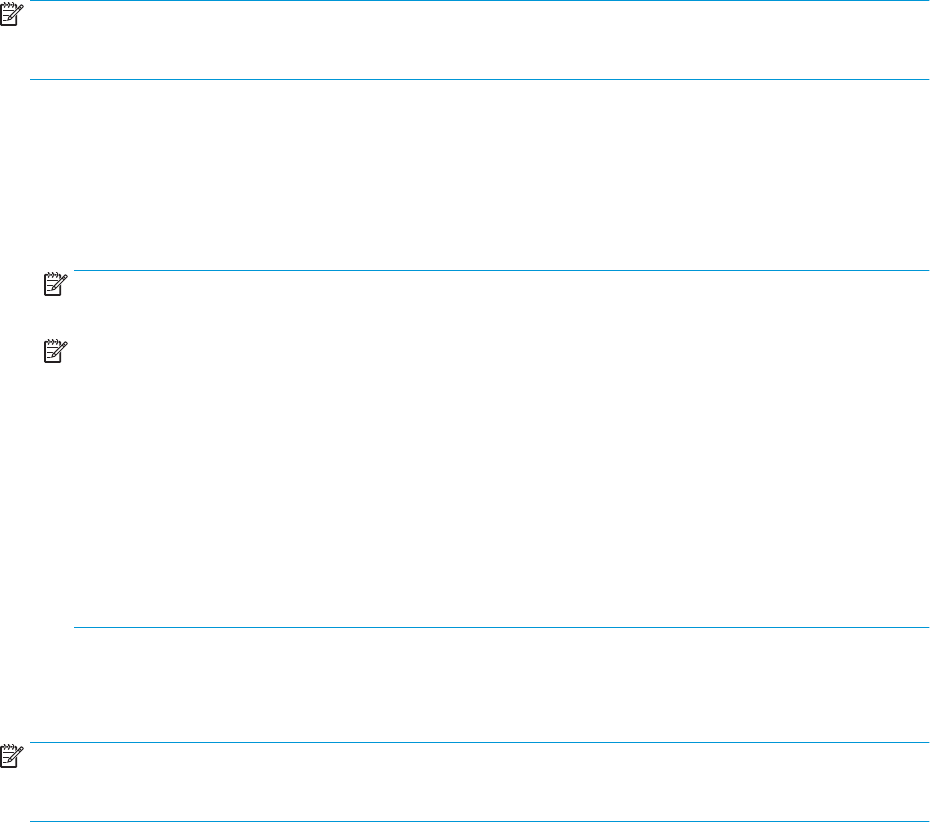
WLAN'a bağlanma
NOT: Evinizde İnternet erişimi kurmak için bir İnternet servis sağlayıcısı (İSS) hesabı oluşturmanız gerekir.
İnternet hizmeti ve modem satın almak için yerel bir İSS'ye başvurun. İSS, modemi kurmanıza, ağ kablosu
takarak kablosuz yönlendiricinizi modeme bağlamanıza ve İnternet hizmetini sınamanıza yardımcı olur.
WLAN'a bağlanmak için aşağıdaki adımları izleyin:
1. WLAN cihazının açık olduğundan emin olun.
2. Görev çubuğundaki ağ durumu simgesini seçin ve ardından kullanılabilir ağlardan birine bağlanın.
Söz konusu WLAN güvenlik koruması olan bir WLAN ise ağ güvenlik kodunu girmeniz istenir. Kodu girin,
sonra da bağlantıyı tamamlamak için İleri'yi seçin.
NOT: Listede hiç WLAN yoksa kablosuz yönlendiricinin kapsama alanı veya erişim noktası dışında
olabilirsiniz.
NOT: Bağlanmak istediğiniz WLAN'ı göremiyorsanız:
1. Görev çubuğundaki ağ durumu simgesine sağ tıklayın ve ardından Ağ ve İnternet Ayarlarını Aç
öğesini seçin.
‒ veya –
Görev çubuğundaki ağ durumu simgesini seçin ve ardından Ağ ve İnternet Ayarları öğesini seçin.
2. Ağ ayarlarınızı değiştirin bölümünde Ağ ve Paylaşım Merkezi öğesini seçin.
3. Yeni bağlantı veya ağ kurun öğesini seçin.
Bir ağı el ile arayıp bu ağa bağlanmanıza ya da yeni bir ağ bağlantısı oluşturmanıza olanak
sağlayan seçeneklerden oluşan bir liste görüntülenir.
3. Bağlantıyı tamamlamak için ekrandaki yönergeleri izleyin.
Bağlantı kurulduktan sonra, görev çubuğunun en sağındaki ağ durumu simgesine sağ tıklayarak bağlantının
adını ve durumunu doğrulayın.
NOT: İşlevsel uzaklık (kablosuz sinyallerinin gidebildiği mesafe), WLAN uygulamasına, yönlendirici
üreticisine ve diğer elektronik cihazlardan veya duvarlar ve döşemeler gibi yapısal engellerden kaynaklanan
parazitlere bağlıdır.
HP Mobil Geniş Bant'ı kullanma (yalnızca belirli ürünlerde)
HP Mobil Geniş Bant bilgisayarınız, mobil geniş bant hizmeti için yerleşik destek içerir. Yeni bilgisayarınız, bir
mobil operatörün ağıyla kullanıldığında size Wi-Fi erişim noktası bulmanız gerekmeden internete bağlanma,
e-posta gönderme veya kurumsal ağınıza bağlanma özgürlüğü sağlar.
Mobil geniş bant servisini etkinleştirmek için HP Mobil Geniş Bant Modülü IMEI numarasına ve/veya MEID
numarasına ihtiyacınız olabilir. İlgili numara, bilgisayarınızın alt kısmında, pil yuvasının içinde, servis
kapağının altında ya da ekranın arka kısmında yer alan bir etiket üzerinde olabilir.
‒ veya –
1. Görev çubuğunda, ağ durumu simgesini seçin.
2. Ağ ve İnternet ayarları öğesini seçin.
3. Ağ ve İnternet bölümünün altındaki Hücresel öğesini ve ardından Gelişmiş Seçenekler öğesini seçin.
Bazı mobil şebeke operatörleri, abone kimlik modülü (SIM) kartının kullanılmasını gerekli kılar. SIM kart,
şebeke bilgilerinin yanı sıra kişisel kimlik numarası (PIN) gibi sizinle ilgili temel bilgileri içerir. Bazı
Kablosuz ağa bağlanma 17










